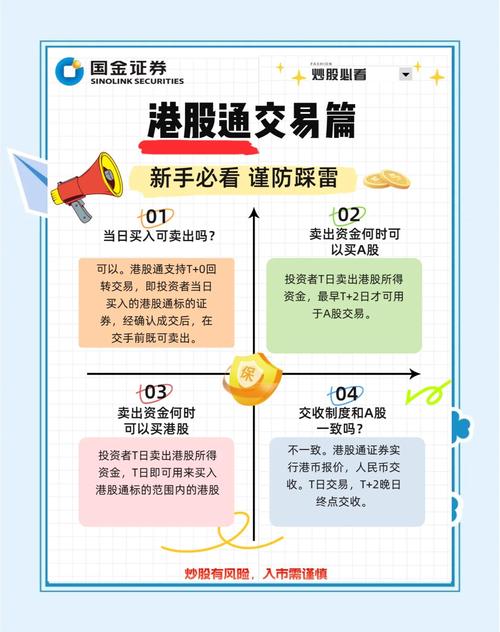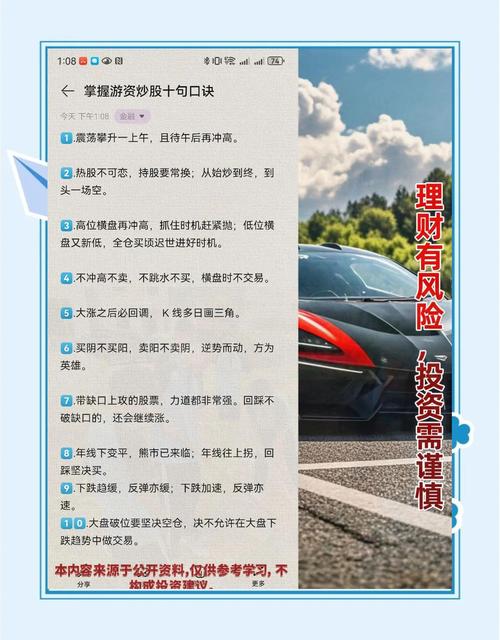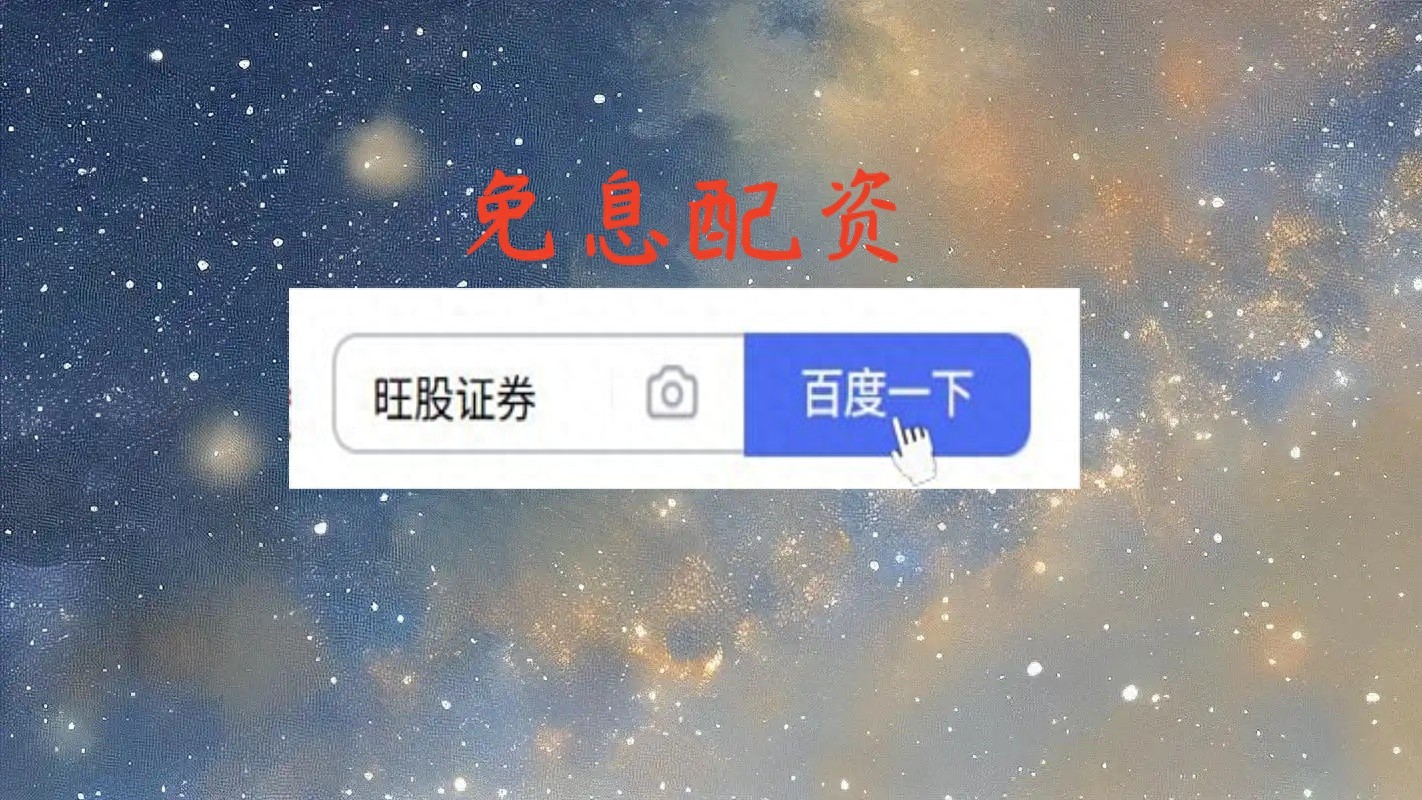股票模拟计算与自动记账操作流程,含净盈亏计算及收益记录生成
<股票配资公司>股票模拟计算与自动记账操作流程,含净盈亏计算及收益记录生成
【模拟计算】
输入佣金率、买卖价格、数量、是否为沪股等数据,点击“计算净盈亏”,即可模拟得出最后扣除各种税费的净盈亏。
【自动记账】
添加股票名称,输入该股票的每笔买卖交易,将已输入的每笔买和每笔卖对应起来进行结算,自动计算并生成按日期排列的收益记录。
【操作流程】
竖排在屏幕右侧的五个图标为菜单按钮。
如需模拟计算,点击右侧第一个“计算器与齿轮”图标股票模拟计算与自动记账操作流程,含净盈亏计算及收益记录生成,进入设置与模拟计算界面。该界面也用于设置佣金率、及浅色/深色外观。
如需计算并生成收益记录:
1. 先点击右侧第二个“加号”图标,进入添加股票界面并输入股票信息。每支股票只需输入一次。
2. 再点击右侧第三个“金钱”图标,进入输入交易界面,每次的买卖操作都在这里输入。
3. 点击右侧第四个“房子”图标,进入现有交易界面股票记账软件,查看每支股票下的买卖操作,并将买卖操作进行相互结算。
4. 点击右侧第五个“记录”图标,进入收益记录界面,在上个界面结算出的结果将自动记录在该界面,生成可编辑和复制的文字。
每个界面的详细说明在下面。也可通过界面中的帮助按钮(“问号”图标)来查看每个界面所有的按钮和功能如何使用。
帮助按钮在屏幕左上角(除了收益记录界面中,在右下角),点击帮助按钮,界面中每个操作元素上将会出现一个蓝色区域,点击这些蓝色区域,可查看每个功能和按钮如何使用的详细解释。
【界面详细说明】
一、设置与模拟计算界面
1. 屏幕上方设置佣金率,印花税及过户费也可手动修改。这些数值将自动保存,并会被用在之后所有的模拟计算与收益记录计算。
2. 输入想要参考的买卖价格和数量,是否为沪股或新股申购(这将影响手续费的计算)。
3. 点击“计算净盈亏”,即可模拟得出最后扣除各种税费的净盈亏。
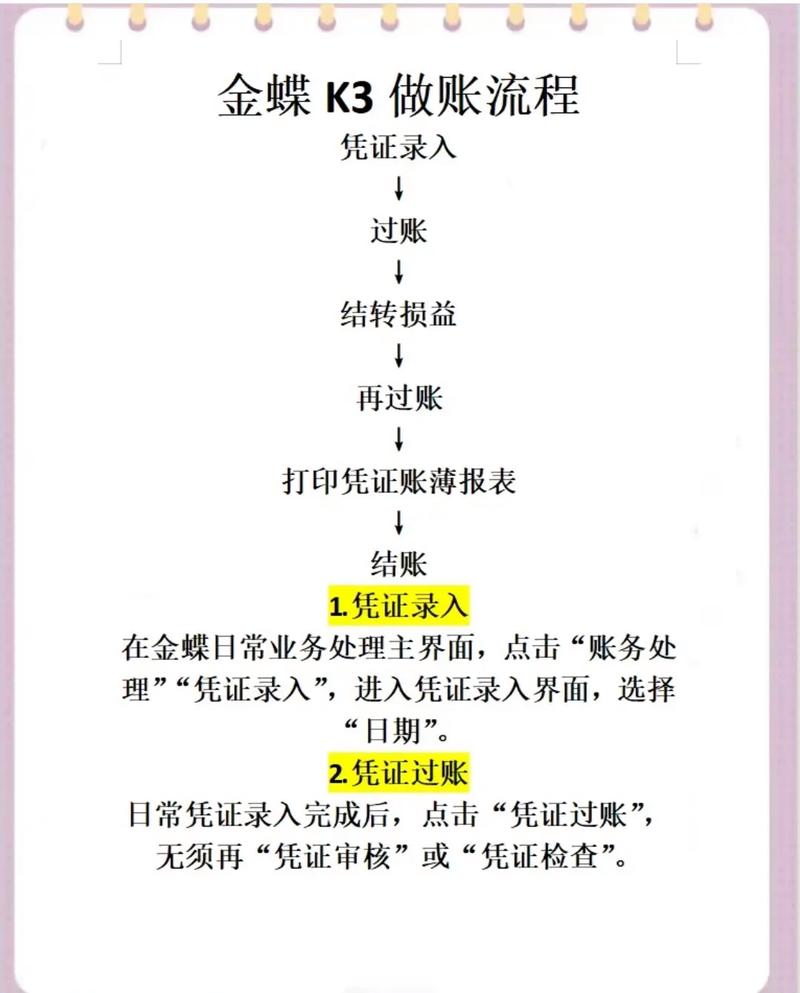
4. 点击屏幕左上角“太阳/月亮”图标可切换外观至浅色、深色、或自动。
二、添加股票界面
1. 输入股票名称,勾选是否为沪股或新股申购(这将影响随后手续费的计算)。
2. 点击“添加”。所添加的股票会在随后的界面中出现。
三、输入交易界面
1. 选择已添加的股票。
2. 输入价格和数量。
3. 点击“买入”或“卖出”来记录你的股票操作,所记录的交易操作会在随后的界面中出现。
四、现有交易界面
1. 在这里查看每支股票未结算的交易操作。股票名称下方会显示该股最近一次未结算的操作的日期(如有)。点击股票名称显示其所有买卖操作。
2. 如需将买入和卖出操作进行结算,选择一个买入操作,点击结算,此时所选中的交易操作将会显示在结算按钮上。再选择一个卖出操作,再点击结算,此时这一买、一卖,两个交易操作将会进行结算并抵消它们的股数,股数为0者将自动消失。
3. 在随后的收益记录界面中查看自动计算生成的记录。
4. 在股票分红时,如需将派送的金额和股数反应在买入操作上,点击屏幕下方的“分红换算”按钮将打开分红换算窗口,点击窗口中空白输入框,输入10派多少元(每10股分红的金额)和10转/送多少股(每10股分红的股数,转和送可相同看待)。点击“确认”按钮会按所输入的数据更改该股下所有买入操作的价格与股数。
五、收益记录界面
1. 根据之前现有交易界面中买卖的结算,这里将自动计算并记录每笔及每月的收益。
2. 一个月所有净盈亏的总和将会在下个月第一笔记录输入之时自动计算生成。也可以手动点击屏幕上方的“计算总净盈亏”来生成当月目前新增的总净盈亏。
3. 手指上下滑动可滑动浏览记录,使用两支手指滑可加快滑动速度。
4. 所生成的记录会自动保存在该界面。点击右上角的“删除”,再点击”确认删除“,可将记录全部删除。
5. 点击屏幕左上角的“编辑”,可编辑所生成的文字。也可全选,将记录复制到别的文档进行保存。
6. 点击屏幕下方的“月均净盈亏”、“单笔均净盈亏”及“个股数据”按钮将显示自动计算得出的数据总结。